Besucherzähler einbauen
Auch wenn Besucherzähler heutzutage weniger häufig eingesetzt werden als noch vor beispielsweise zehn Jahren, kann es manchmal aus Gründen des Marketings sinnvoll sein, auf einen solchen zurückzugreifen. Gerade Homepages, die zu Produktveröffentlichungen oder im Rahmen einer speziellen Aktion erstellt wurden, kann ein Zähler – zum Beispiel mit dem Vermerk „12412 Besucher seit dem 1. Januar“ – sehr werbewirksam sein. So könnte man beispielsweise vor Veröffentlichung des Produkts oder der Aktion einen Countdown zentral in der Startseite positionieren, und ihn nach der Veröffentlichung durch einen Besucherzähler ersetzen.
Natürlich hält auch Wix für Besucherzähler ein passendes, leicht zu bedienendes Element bereit. Die folgende Anleitung zeigt Dir Schritt für Schritt, wie Du dieses Element in eine Homepage des Anbieters Wix einbaust.
1 Apps finden
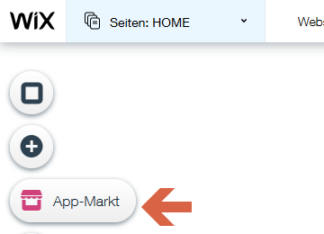
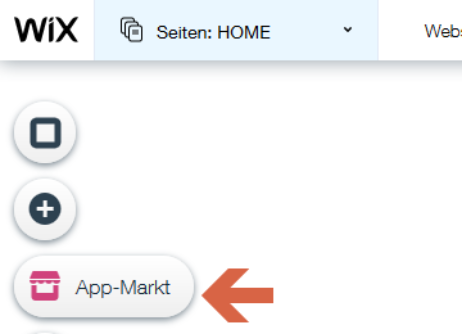
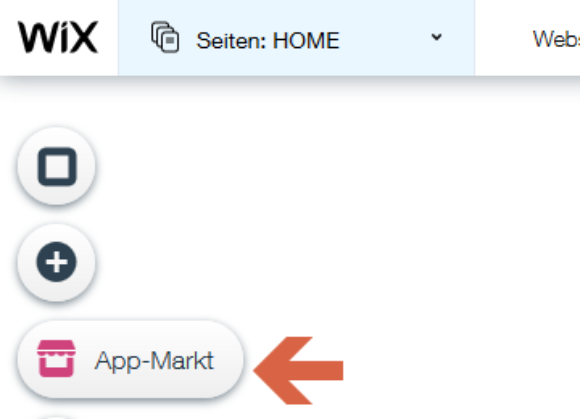
Melde Dich bei Wix an und begib dich zum Website Editor – also der Bearbeitungsbereich Deines Homepage-Baukastens. In der linken Seitenleiste klickst Du den Button „App-Markt“ (Marktstand-Symbol) an.
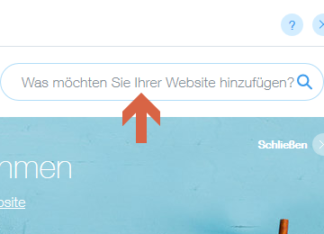
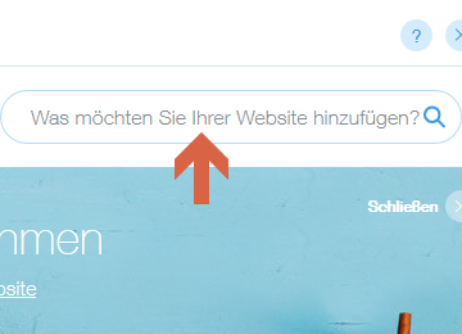
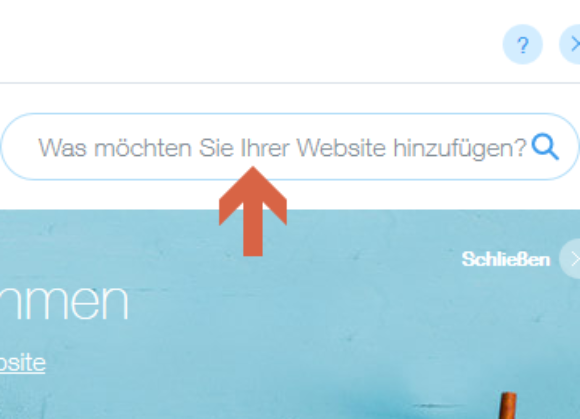
Gib in das Suchfeld in der oberen rechten Ecke des App-Markt-Fensters den Suchbegriff für die gewünschte App ein. Benutze bevorzugt englische Begriffe, in diesem Fall also „Counter“ oder „Hit Counter“.
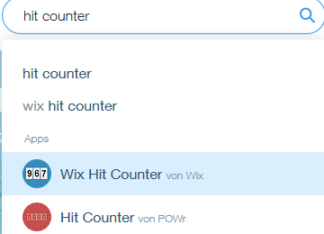
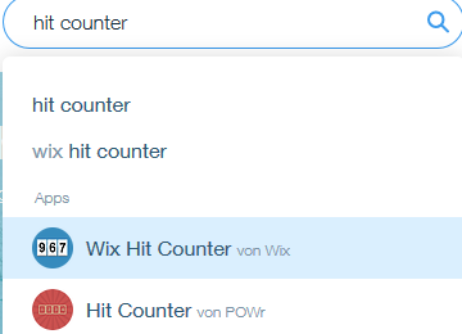
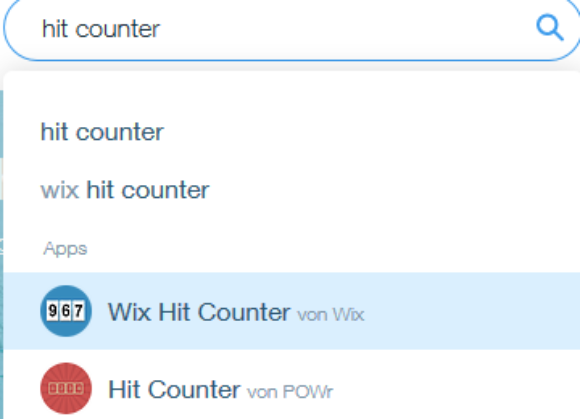
Unterhalb des Suchfelds erscheinen bereits die Treffer. Zum Testzeitpunkt waren dies die beiden Apps mit dem Namen „Hit Counter“, ein Mal von Wix selbst und ein Mal von dem Drittanbieter POWr.
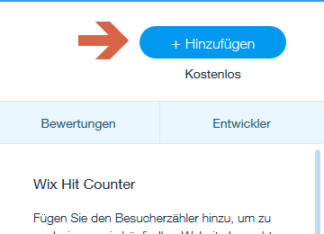
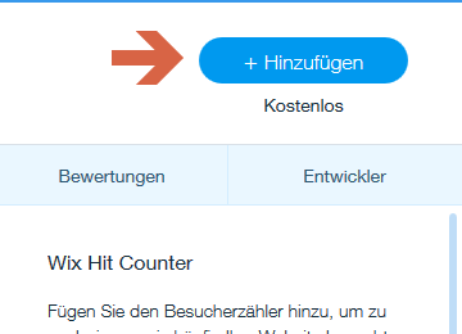
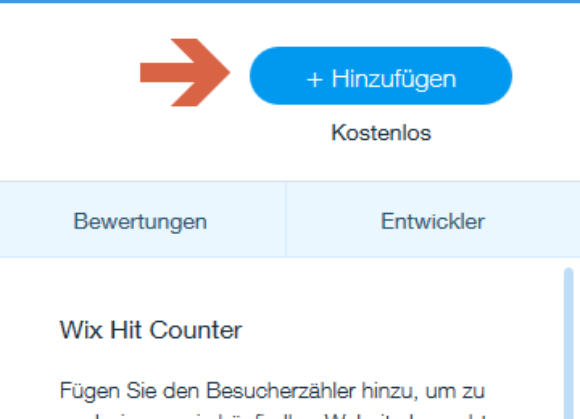
Sobald Du Dich für eine der Apps entschieden hast, klickst Du auf den Button „App hinzufügen“ beziehungsweise „+ Hinzufügen“.
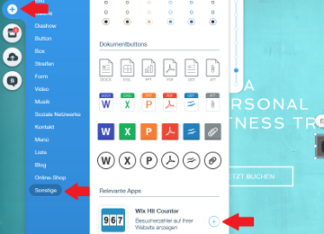
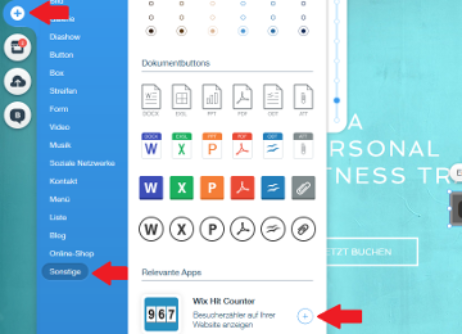
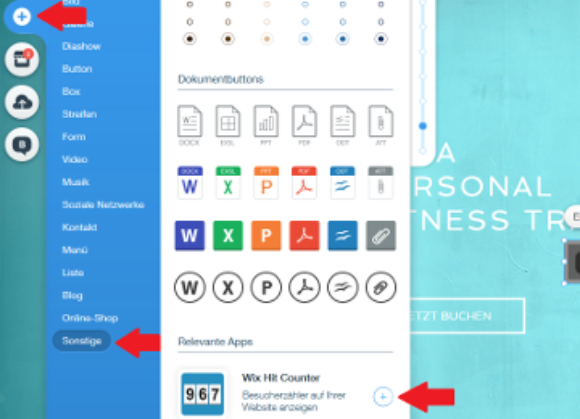
Hinweis: Die App „Wix Hit Counter“ kannst Du auch direkt aufrufen, indem Du im Website Editor in der linken Seitenleiste auf das „+“-Zeichen („+ Hinzufügen“) gehst. Im sich anschließend öffnenden Fenster klickst Du im blauen Bereich ganz unten auf „Sonstige“. Es öffnet sich ein weiteres Andock-Fenster, bei dem Du bis zum Punk „Relevante Apps“ nach unten scrollst. An erster Stelle müsste der Wix Hit Counter stehen. Klicke auf das daneben stehende „+“-Zeichen, und der Besucherzähler erscheint in Deiner Website.
2 Wix Hit Counter bearbeiten
Da die hauseigene App von Wix – also der Wix Hit Counter – kostenlos ist, haben wir den folgenden Ablauf exemplarisch mit dieser veranschaulicht. Je nach gewählter App kann der Prozess ein wenig abweichen.
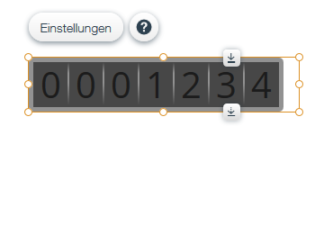
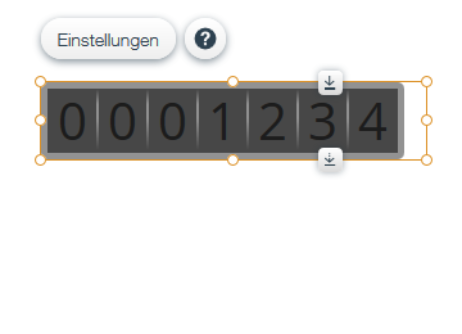
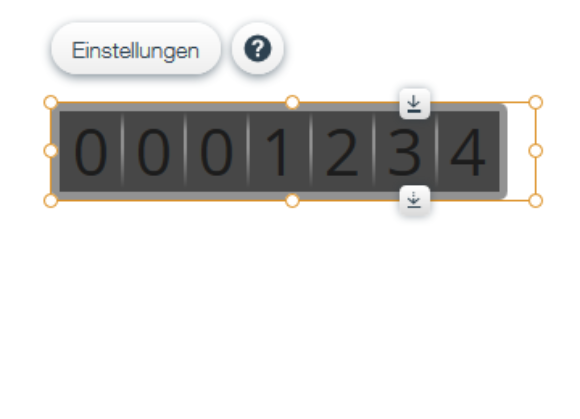
Sofort nach dem Hinzufügen erscheint der Wix Hit Counter in Deiner Homepage. Ziehe ihn mit Drag & Drop an die gewünschte Position auf Deiner Seite. Indem Du an den Markierungen an den Ecken oder Kanten des Besucherzählers mit gedrückt gehaltener Maustaste ziehst, kannst Du auch seine Größe anpassen.
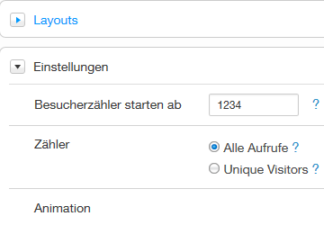
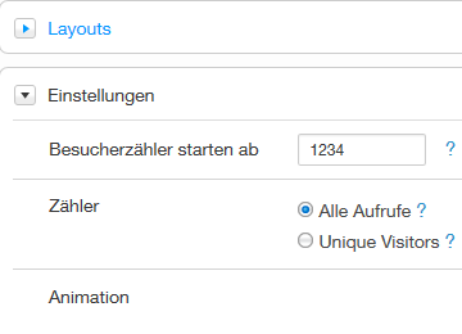
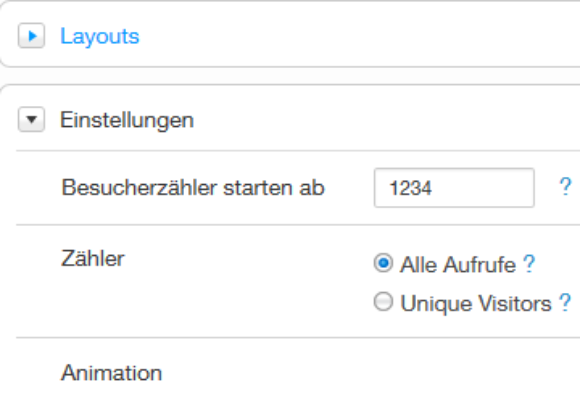
Oberhalb des Besucherzählers ist der Button für die „Einstellungen“. Wenn Du ihn anklickst, öffnet sich ein weiteres Fenster, in dem Du beispielsweise die Farbe, das Design oder das Verhalten Deines Besucherzählers anpassen kannst. Hier kannst Du den Besucherzähler auch mit einer eigenen Beschriftung versehen.
Und Du kannst willkürlich die Zahl der Besucher ändern. Das kann auch deshalb Sinn machen, weil die von Wix anfangs vorgegebene Zahl nicht mit den tatsächlichen Homepage-Besuchern übereinstimmt.































